└説明
準備
└KNOPPIX
完全消去
├消去する手順
└NVMe SSDの消去
再利用
└フォーマット手順
製品
各種
「KNOPPIX日本語版」
\580〜
は以下の販売チャネルで。
-
ここのページでは「NVMe SSD」のSSDディスクをSecure Erase「完全消去(初期化)」するレシピを紹介します。
Linuxでデバイス名「/dev/nvme0n1」で表現される「NVMe SSD」は、これまで利用されていた「hdparm」ではSecure Eraseができませんので、別のツール「nvme-cli」を使います。
1. KNOPPIXを起動
-
PCにKNOPPIXのCD/DVDまたはUSB-KNOPPIXを挿して起動します。
以下の画面が表示されたら[enter]キーを押してください。
以下の画面はBIOSのパソコンの場合です。
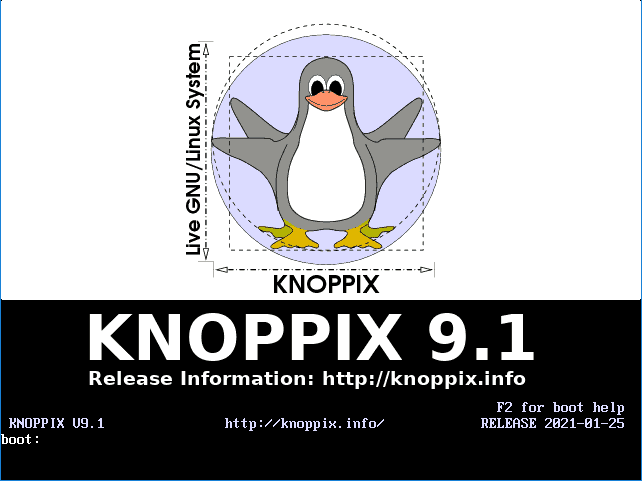
以下の画面はUEFIのパソコンの場合です。
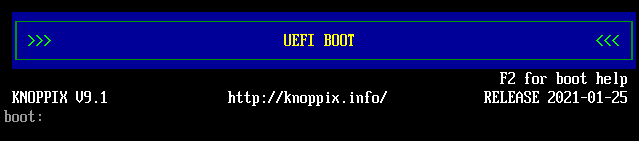
KNOPPIXが起動できるとデスクトップが表示されます。
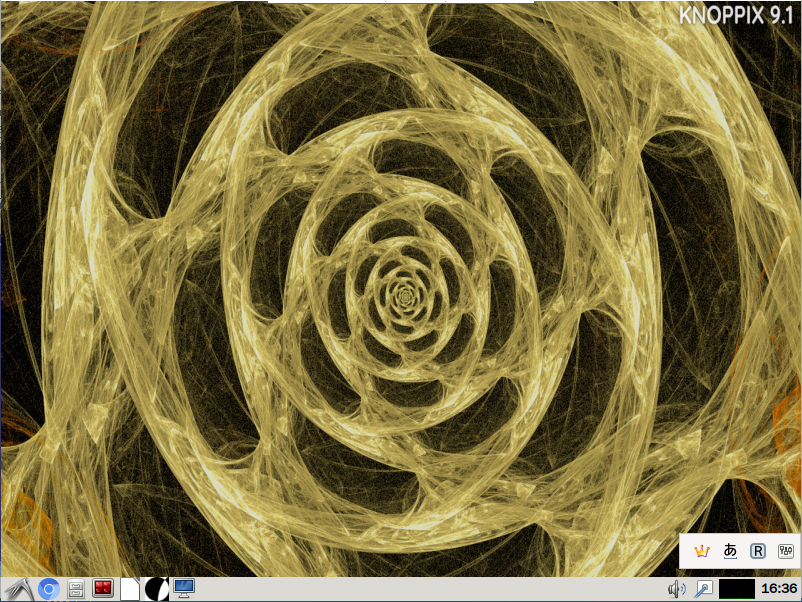
ここで、画面左下のターミナルを起動します。
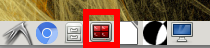
KNOPPIXがコンソールモードで起動できたら、以下通りコマンドの入力待ちになります。
root@Microknoppix:~$ |
2. 消去ディスクの確認
-
データを消去したいディスクを以下のコマンドで確認してください。
knoppix@Microknoppix:~$ sudo parted -s -l print |
Model: NVMe Device (nvme) Disk /dev/nvme0n1: 107GB Sector size (logical/physical): 512B/512B Partition Table: gpt Disk Flags: Number Start End Size File system Name Flags 128 1049kB 2097kB 1049kB BIOS Boot Partition bios_grub 1 2097kB 107GB 107GB xfs Linux |
Model: ATA Hitachi HUA72205 (scsi) Disk /dev/sda: 500GB Sector size (logical/physical): 512B/512B Partition Table: msdos Number Start End Size Type File system Flags 1 1049kB 500GB 500GB primary ntfs |
3. 「nvme-cli」のインストール
-
KNOPPIXはデフォルトでは「nvme-cli」がインストールされていませんので、以下の手順でインストールを行います。
★パッケージリストの更新★
まずインストール前に、以下のコマンドでパッケージリストの更新を行います。
knoppix@Microknoppix:~$ sudo apt-get update |
★インストール★
以下のコマンドで「nvme-cli」のインストールを行います。
knoppix@Microknoppix:~$ sudo apt-get install nvme-cli |
以上で「nvme-cli」のインストールは完了です。
4. 「NVMe SSD」の消去
-
★Secure Eraseの実行★
- 「0」Secure Erase しない
- 「1」ユーザーデータを消去 (消去後の状態は不定: 0 や 1 もしくはパターンでの上書きを実施)
- 「2」暗号化消去: ユーザーデータを暗号化した上で消去する。デバイス上の暗号鍵を削除することで実現。
以下のコマンドでディスク名と消去方式を指定してSecure Eraseを行います。
knoppix@Microknoppix:~$ sudo nvme format /dev/nvme0n1 -s 2 -n 1
手順2.で確認したディスク名 ~~~~~~~~~~~~ ~消去方式
|
消去方式は以下の3通りあり、ディスクが対応していない方式もありますので、「2」から試してエラーになる場合は「1」「0」と試してください。
消去は一瞬で終わります。カーソルが返ってくれば消去完了です。
knoppix@Microknoppix:~$ sudo nvme format /dev/nvme0n1 -s 2 -n 1 knoppix@Microknoppix:~$ |
knoppix@Microknoppix:~$ sudo nvme format /dev/nvme0n1 -s 2 -n 1 NVME Admin command error :INVALID_FORMAT (410a) knoppix@Microknoppix:~$ |
以上で消去は完了です。お疲れ様でした。
5. KNOPPIXの終了
-
消去完了後、パソコンの電源ボタンを押せばシャットダウンが始まります。
もしシャットダウンが始まらない場合でも、以下のコマンドで終了できます。
knoppix@Microknoppix:~$ sudo shutdown -h now |